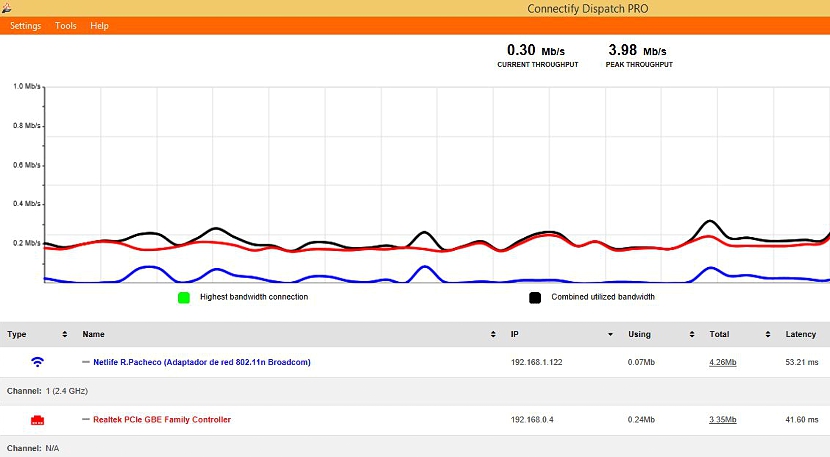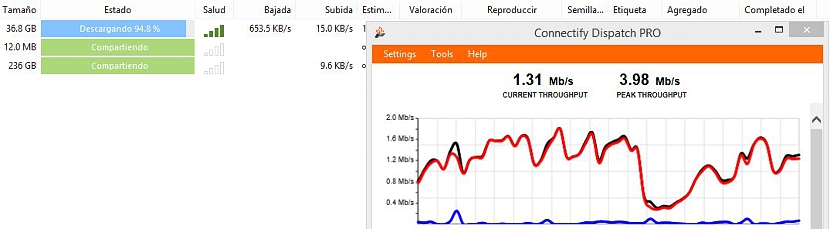Če bi imeli obsežno računalniško znanje, bi bila ta naloga eno najlažjih za izvajanje, saj obstaja nekaj orodij, v katerih mora operater vedeti manipulirati z določenimi navodili, protokoli in vrati če želite združiti 2 internetni povezavi v eno.
Na žalost navadnim ljudem uspe računalništvo voditi do srednje ravni, pri čemer ni treba vedeti več, saj nas tovrstne operacije večkrat v življenju preprosto ne zanimajo. Ne da bi se morali udeležiti računalniškega tečaja ali omrežja in internet (običajni ali brezžični) spodaj bomo omenili zanimiv sistem, ki ga lahko trenutno uporabimo za dodajanje 2 omrežnih povezav.
Potrebne zahteve za dodajanje 2 internetnih povezav
Obstajajo nekatere zahteve, ki so bistvenega pomena za izvajanje te naloge, čeprav je z nekaterimi lahko enostavno manipulirati, če imamo ob sebi pomoč. Na splošno bi lahko te zahteve navedli na naslednji način:
- 2 različni internetni povezavi.
- Ena od povezav mora biti Wi-Fi, druga pa Ethernet (Lan).
- Preprosta aplikacija, ki doda ti dve internetni povezavi.
Pod nobeno pretvezo poskušamo objaviti orodje, ki ga trenutno promovira, čeprav je vredno bralcu predlagati, da ga je mogoče uporabiti prenesite popolnoma brezplačno z določenimi omejitvami, obstaja možnost pridobitve te vrednosti za 20 dolarjev za uporabo te licence v treh različnih računalnikih, če greste uporabljati kupon, kar smo že storili in zakaj opisujemo način izvajanja te naloge, ki je za mnoge , je eden najbolj iskanih na internetu.
Kar se tiče prve zahteve, očitno potrebovali bi dve različni internetni povezavi, eden izmed njih je lahko naš, s katerim delamo doma, drugi pa prijatelj prijatelja, ki nam živi zelo blizu.
Glede druge zahteve bi ga naš računalnik lahko povezal prek ethernetnih vrat (Lan) z ustreznim kablom, medtem ko bi morala biti druga internetna povezava nujno Wi-Fi, kar moramo vprašati soseda ali prijatelja, če nismo najeli dodatnega za delo. Predlagati je treba, da če si bomo sposodili povezavo Wi-Fi od nekoga, ta oseba zaradi obsega pokritosti morate živeti zelo blizu nas ki imajo lahko takšno povezljivost.
Programska oprema, ki jo bomo uporabili, izvira iz roke Connectify, na katero lahko prenesite z uradne povezave na vašem spletnem mestu.
Kako ta programska oprema deluje za dodajanje 2 internetnih povezav
Najpomembnejši del tega bomo v tem trenutku opisali; Ko prenesete in namestite programsko opremo, vas bo pozval, da znova zaženete računalnik, da bodo spremembe, ki jih je naredil program, začele veljati. Ne glede na to, katero možnost ste se odločili, da boste lahko dodajte ti dve internetni povezavi, v vseh se bosta hkrati odprli 2 aplikaciji, ena z imenom Dispatch in drugi podobni HotspotPrva med njimi je tista, ki nas trenutno najbolj zanima.
No, okno, ki ga lahko občudujete na vrhu prikazuje nam dodani 2 internetni povezavi (skupno delo) na istem računalniku; Da bi to dosegli, se moramo v računalniku z omrežjem Wi-Fi povezati z ustrezno dostopno kodo prvega internetnega računa, kasneje pa kabel Lan priključiti na vrata, vendar z drugim internetnim računom. Vsota je neposredna, to je pasovna širina, dogovorjena za vsakega od teh računov, bo dodana neposredno.
Dober praktični pripomoček za izvajanje te vrste naloge je, če bomo iz interneta prenašali zelo težke datoteke, čeprav moramo uporabiti upravitelj prenosov, kot je uTorrent ali katero koli drugo združljivo z orodjem. Žal enak učinek ne bo imel pri našem brskanju po spletu, ker bodo Google Chrome ali Firefox in Internet Explorer uporabljali samo tisto povezavo, ki je privzeto v računalniku, v tem primeru je to Ethernet.